ఫేస్బుక్లో మీ స్నేహితుల నుండి వినడం మీకు చాలా ఇష్టం, కానీ మీ దగ్గరి మరియు ప్రియమైన కొందరు మీ చర్మం కిందకు వస్తారు. ఖచ్చితంగా, మీ స్నేహితులు, కుటుంబ సభ్యులు మరియు మీరు రోజూ వ్యక్తిగతంగా చూడని ఇతర వినియోగదారులతో కనెక్ట్ అవ్వడంలో మీకు సహాయపడటానికి సోషల్ నెట్వర్క్ చాలా బాగుంది, కానీ కొన్నిసార్లు, మీ జాబితాలోని కొంతమంది స్నేహితులు చాలా తరచుగా పోస్ట్ చేస్తారు. పిల్లి వీడియోల అంతులేని కవాతు, తప్పుడు సమాచారం లేదా ఉద్దేశపూర్వకంగా తాపజనక వాక్చాతుర్యంతో నిండిన రాజకీయ అలసటతో లేదా ఆన్లైన్లో ఎవరితోనైనా కనెక్ట్ అవ్వడానికి మీకు కారణం కనిపించకపోయినా, వాటిని మీ స్నేహితుల జాబితా నుండి తొలగించే సమయం కావచ్చు .

వాస్తవానికి, వారు దూరపు బంధువులు లేదా దీర్ఘకాల కుటుంబ స్నేహితులు అయినా వారి భావాలను బాధపెట్టడం మీకు ఇష్టం లేదు. ఇది కొన్ని ముఖ్యమైన ప్రశ్నలను లేవనెత్తుతుంది: మీరు తీసివేస్తున్న వ్యక్తికి మీరు ఫేస్బుక్ నుండి స్నేహం చేయలేదని తెలుస్తుందా? ప్రారంభించటానికి స్నేహం చేయకుండా వారి పోస్ట్లను వారి ఫీడ్కు దూరంగా ఉంచడానికి ఒక మార్గం ఉందా? ఈ ఫేస్బుక్ గైడ్లో ఈ ప్రశ్నలకు సమాధానాలు మరియు మరిన్నింటిని పరిశీలిద్దాం.
గూగుల్ డాక్స్లో పేజీ సంఖ్యను జోడించండి
మీకు తెలియకుండా మీరు ఎవరితోనైనా స్నేహం చేయగలరా?
ఎవరితోనైనా స్నేహం చేయనప్పుడు ఫేస్బుక్ వారికి తెలియజేయదు, కాబట్టి సాధారణంగా చెప్పాలంటే, మీరు స్నేహం చేయని ప్రతి ఒక్కరూ మీ స్నేహితుల జాబితా నుండి వారిని తొలగించారని మీకు తెలియదు. అంటే, మీ స్నేహితుడు మీ ప్లాట్ఫారమ్లో మీ పేరును శోధించే వరకు, మీరు వారితో స్నేహం చేయలేదని తెలుసుకోవడానికి మాత్రమే. మీరు స్నేహం చేయని వ్యక్తి మీ పోస్ట్లు ఎక్కడికి పోయాయో అని ఆలోచిస్తున్నారా లేదా వారు మీకు పుట్టినరోజు శుభాకాంక్షలు తెలుపుతున్నారా, మీ ఆన్లైన్ జీవితం నుండి మీరు తొలగిస్తున్న వ్యక్తి చివరికి వారు స్నేహంగా లేరని తెలుసుకునే మంచి అవకాశం ఉంది.
ఫేస్బుక్లో ఒకరిని ఎలా అన్ ఫ్రెండ్ చేయాలి
మీరు రిస్క్ తీసుకోవాలనుకుంటున్నారని మరియు మీ జాబితా నుండి మీ విష స్నేహితులను బూట్ చేయాలని మీరు నిర్ణయించుకుంటే, మీరు దానిని మూడు సులభ దశల్లో నిర్వహించవచ్చు.
- మీరు మీ ఖాతా నుండి తీసివేయాలనుకుంటున్న స్నేహితుడి ప్రొఫైల్ను సందర్శించండి.
- చదివే బటన్ పై క్లిక్ చేయండి మిత్రులు వారి బ్యానర్ ఫోటో దిగువ వైపు.
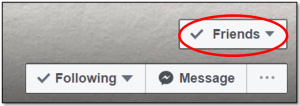
- ఎంచుకోండి స్నేహితుడు.
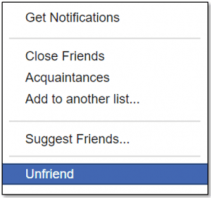
పరిచయస్తులను పరిగణించండి
ఫేస్బుక్ కేవలం వ్యక్తులతో స్నేహం చేయడం మరియు స్నేహం చేయడం కంటే కొన్ని సూక్ష్మ ఎంపికలను అందిస్తుంది. మీరు ఈ వ్యక్తిని పూర్తిగా తిరస్కరించకూడదనుకుంటే, మీరు సైట్ను సందర్శించిన ప్రతిసారీ వారి పోస్ట్లను చూసి మీరు విసిగిపోతే, వారిని మీ పరిచయ జాబితాలో చేర్చండి. మీ పరిచయ జాబితా నుండి ఫేస్బుక్ చూపించే పోస్ట్ల సంఖ్యను పరిమితం చేస్తుంది, కాబట్టి మీరు ఈ వ్యక్తిని మీ ఫేస్బుక్ ఖాతా లేదా మీ ఫీడ్ నుండి తీసివేయకపోయినా, మీరు వారి నవీకరణలను కొన్ని సందర్భాల్లో చూడగలుగుతారు.
మీ పరిచయస్తుల జాబితాలో ఒకరిని చేర్చడానికి.
- వారి పేజీని సందర్శించండి.
- చదివే బటన్ పై క్లిక్ చేయండి మిత్రులు వారి బ్యానర్ ఫోటో దిగువ వైపు.
- ఎంచుకోండి పరిచయాలు .
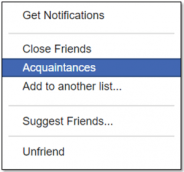
రహస్యంగా స్నేహాన్ని అనుసరించవద్దు
మీ స్నేహితుల జాబితా నుండి ఒకరిని పూర్తిగా తొలగించడం మరియు వారి పోస్ట్లను చూడటం కొనసాగించడానికి వారిని మధ్య ఉంచడం మధ్య మిడిల్ గ్రౌండ్ ఎంపిక ఉంది. ఫేస్బుక్ వినియోగదారులను వారి పేజీల నుండి అనుసరించని అవకాశాన్ని ఇస్తుంది, ఇది మీ ప్రొఫైల్ యొక్క స్నేహితుల జాబితాలో ఒకరిని వారి పోస్ట్లను మళ్ళీ చదవకుండానే ఉంచడం సులభం చేస్తుంది. విడిపోయిన కుటుంబ సభ్యులు, మాజీ రూమ్మేట్స్ లేదా మాజీ ఉన్నతాధికారుల కోసం పర్ఫెక్ట్, అనుసరించని ఎంపికను ఉపయోగించడం ద్వారా మీ ఫీడ్ మీకు కావలసిన విధంగానే ఉంచుతుంది, అదే సమయంలో మీరు నెలలు లేదా సంవత్సరాలు సంప్రదించవలసిన వినియోగదారులను తొలగించాల్సిన అవసరం లేదని నిర్ధారించుకోండి. త్రోవ.
ఫేస్బుక్లో ఒకరిని ఎలా అనుసరించాలో ఇక్కడ ఉంది.
- యూజర్ పేజీని సందర్శించండి.
- చదివే బటన్ పై క్లిక్ చేయండి అనుసరిస్తున్నారు వారి బ్యానర్ ఫోటో దిగువ వైపు.
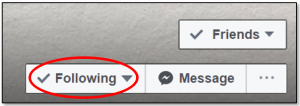
- ఎంచుకోండి అనుసరించవద్దు .
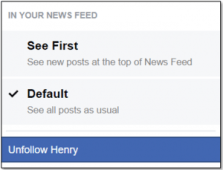
ఆ తరువాత, మీ వార్తల ఫీడ్ నుండి వారి పోస్ట్లు అదృశ్యమవుతాయని మీరు చూస్తారు. మీరు ఏమి జరుగుతుందో తెలుసుకోవాలనుకుంటే మీరు ఎల్లప్పుడూ వారి ప్రొఫైల్కు తిరిగి రావచ్చు.
వారి ప్రాప్యతను పరిమితం చేయడానికి ఒకరిని పరిమితం చేయండి
చివరగా, మీరు మీ ఖాతా నుండి తీసివేయడానికి ప్రయత్నిస్తున్న వ్యక్తిని బట్టి, వారు మిమ్మల్ని ఎలా సంప్రదిస్తారో ఉద్దేశపూర్వకంగా పరిమితం చేయడానికి మీరు మీ ఖాతా ప్రాధాన్యతలను ఫేస్బుక్లో ఉపయోగించుకోవచ్చు. మీ ఖాతాకు వారి ప్రాప్యతను పరిమితం చేయడం ద్వారా, మీరు ఫేస్బుక్లో పోస్ట్ చేసే విషయాలపై వ్యాఖ్యానించకుండా నిరోధించడానికి, మీ పోస్ట్లను వారి నుండి దాచడం సులభం చేయవచ్చు.
ఫేస్బుక్లో మీ ఖాతాకు స్నేహితుడి ప్రాప్యతను ఎలా పరిమితం చేయాలో ఇక్కడ ఉంది.
- వారి పేజీని సందర్శించండి.
- చదివే బటన్ పై క్లిక్ చేయండి మిత్రులు వారి బ్యానర్ ఫోటో దిగువ వైపు.
- ఎంచుకోండి ఇంకో జాబితా లో చేర్చు ...
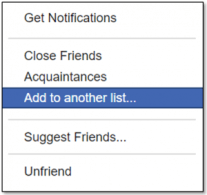
- ఎంచుకోండి పరిమితం చేయబడింది మీ అందుబాటులో ఉన్న జాబితాల దిగువన.
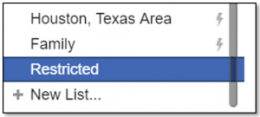
పరిమితం చేయబడిన స్నేహితులు మీరు బహిరంగంగా చేసిన పోస్ట్లను లేదా కొన్నిసార్లు పరస్పర స్నేహితులతో ప్రత్యేకంగా భాగస్వామ్యం చేసిన పోస్ట్లను మాత్రమే చూడగలరు. వారు ప్రైవేట్ లేదా స్నేహితుల పోస్ట్లను మాత్రమే చూడలేరు, అంటే వారు మీ స్వంత ఆలోచనలతో మరియు అభిప్రాయాలతో మీ వ్యాఖ్యలపై దాడి చేయలేరు.
***
మీరు సోషల్ మీడియా ద్వారా ఎవరితోనైనా సంబంధాలు తెంచుకోవలసి వచ్చినప్పుడు ఇది ఎల్లప్పుడూ ఇబ్బందికరంగా ఉంటుంది. భవిష్యత్తులో మీ అనుభవాన్ని అనుకూలీకరించడం సులభతరం చేస్తూ, మీ ఫీడ్ను టైలరింగ్ చేయడానికి ఫేస్బుక్ అర్థం చేసుకుందని మరియు అనేక పద్ధతులు అందుబాటులో ఉన్నాయని గుర్తుంచుకోండి. కాబట్టి మీరు మీ ఖాతా నుండి ఒకరిని తొలగించాల్సిన అవసరం ఉందని మీరు భావిస్తున్నప్పుడు, ఫేస్బుక్ అనుకూలీకరించదగినది మరియు మాడ్యులర్ అని గుర్తుంచుకోండి, కుటుంబ సభ్యులను మరియు సమస్యాత్మకమైన మాజీ ఉద్యోగుల నుండి మీ ఖాతాను సురక్షితంగా ఉంచండి.
మీకు తెలియకుండా మీరు స్నాప్చాట్ను స్క్రీన్షాట్ చేయగలరా?

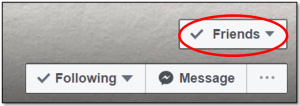
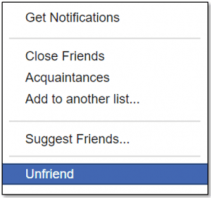
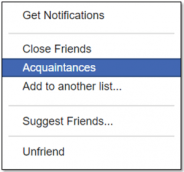
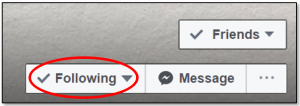
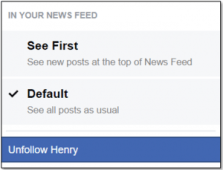
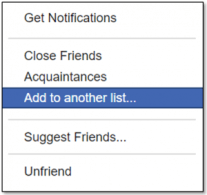
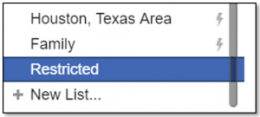


![[డౌన్లోడ్] విండోస్ 10 టెక్నికల్ ప్రివ్యూ బిల్డ్ 9926 విడుదల చేయబడింది](https://www.macspots.com/img/windows-10/05/windows-10-technical-preview-build-9926-is-released.png)





